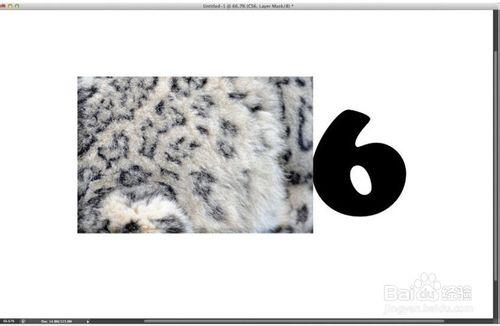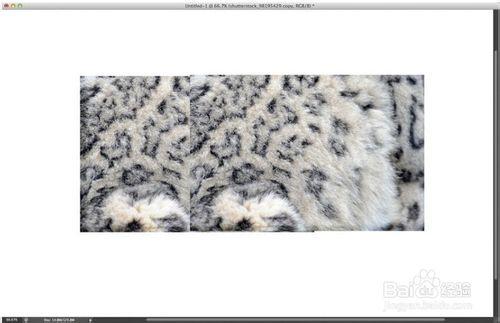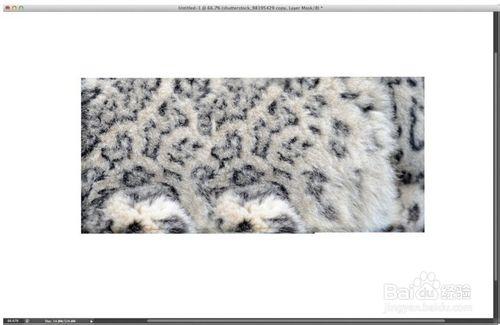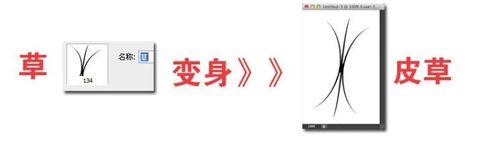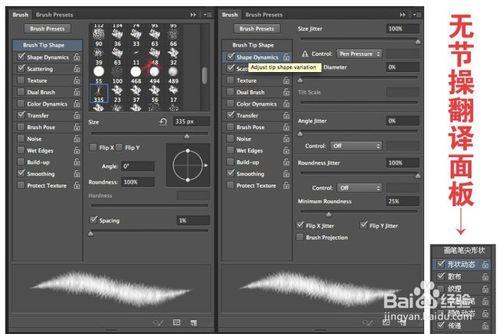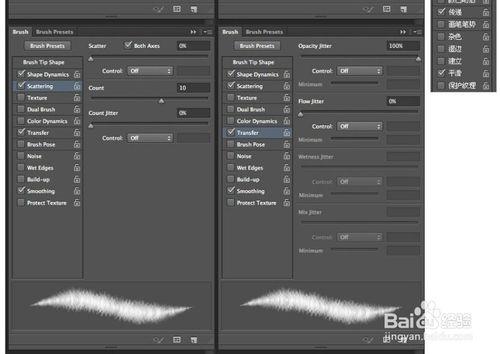今天介紹一款Photoshop教程,關於毛茸茸豹紋字體設計方法,喜歡的同學可以收藏一下。
本文內容由 千圖網、千圖學院 聯合贊助。
工具/原料
電腦一臺
Photoshop cs6 軟件
方法/步驟
這是一個簡單的Photoshop技巧,可以應用到各種各樣的技巧,從毛、皮、草、火相當多的東西。因此在本教程中,小編將向大家展示如何在ps6中用最基本的工具做一個非常簡單的教程 -- 毛茸茸的豹紋字體。
感謝千圖網、千圖學院贊助本教程。
第一步:打開Photoshop cs6 ,並創建一個新的文檔。我使用2880*1800像素的尺寸。之後橫排文字工具(T)中添加一個文本。在本教程中我使用“cs6”
第二步:為了使效果更逼真,我們可以選擇一些動物毛皮紋理圖片,然後把圖片覆蓋在文本上面。
第三步:如果圖片太小,覆蓋不完,重複複製圖片,手動處理一下,直到把文本覆蓋完。
第四步:按照上一步覆蓋後,看起來不自然,用橡皮擦工具處理一下細節。
第五步:轉到圖層面板,選擇文字。點擊頂部的圖層的縮略圖鼠標右鍵,然後單擊“選擇像素”。一個選取框選擇使用文本將被添加作為參考。(也可以使用快捷鍵CTRL+座機文本圖層前面圖標)
第六步:選取出來後,就在圖層面板選中紋理圖片的那個圖層,然後點擊圖層 → 圖層模板 → 顯示選區。就得到一下效果了。
第七步:建一個筆刷供後期使用。我創建了一個用默認畫筆(草)改造而成的筆刷,命名為(皮草)。就跟下面的形狀一樣。
第八步:轉到筆刷設置窗口。然後在畫筆筆尖形狀中選擇我們剛剛創建的“皮草”之一。之後,只要按照一下的設置,就可以馬上得到一個很酷的筆刷,準確來講是“毛刷”。